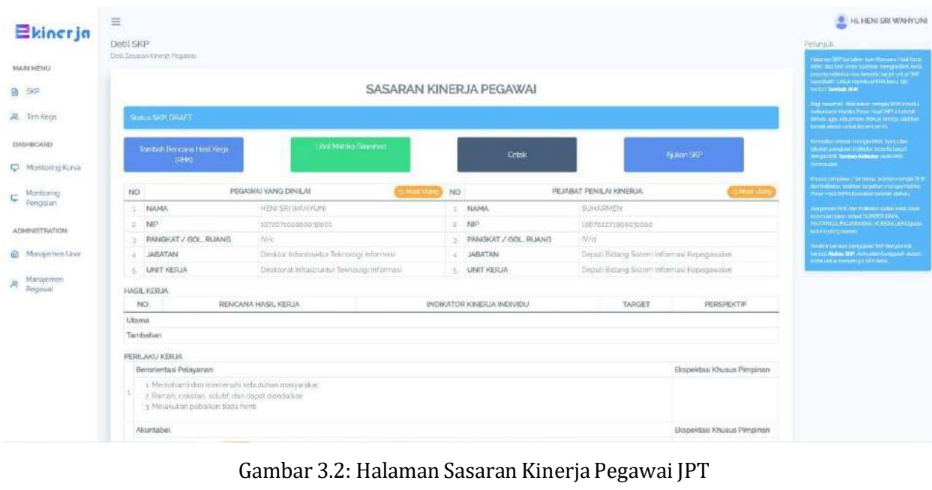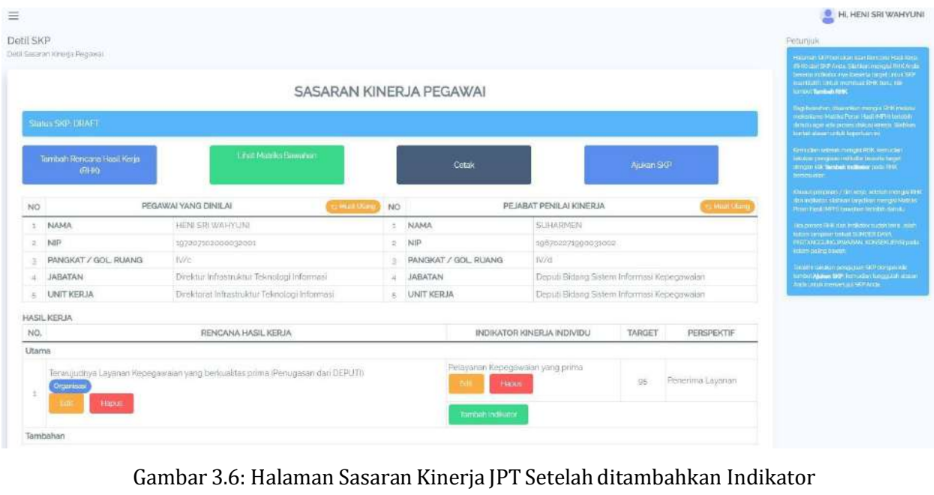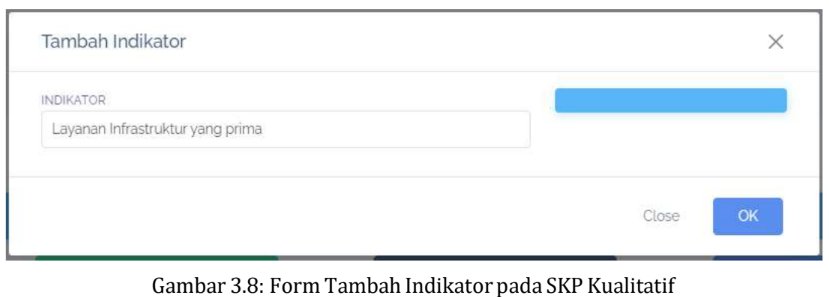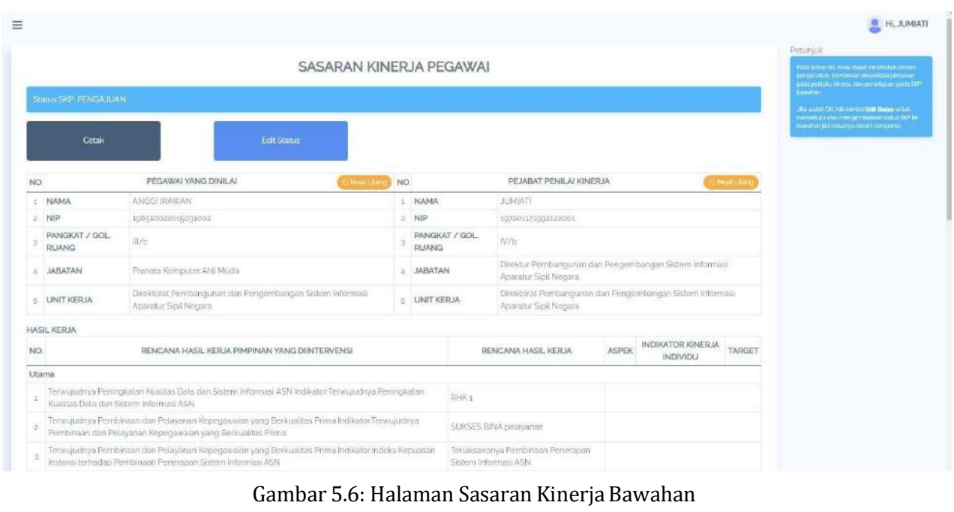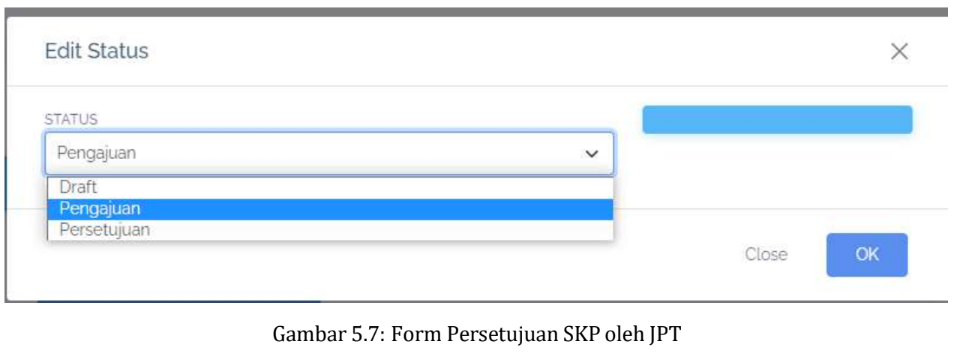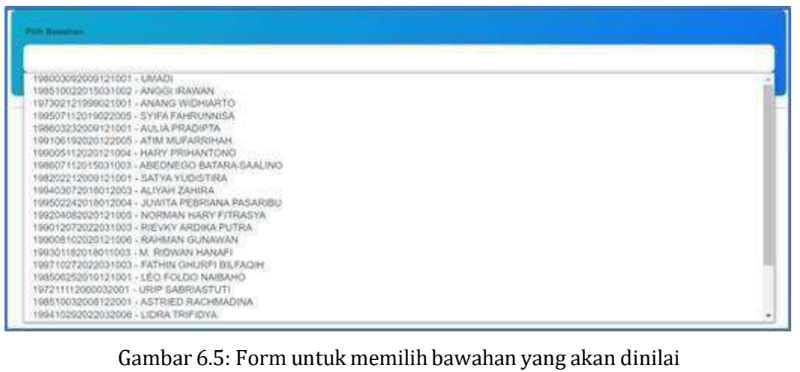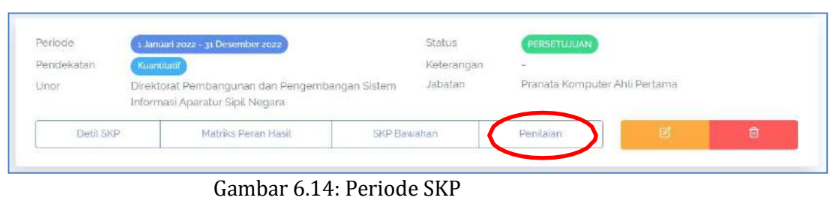اللهم صل و سلم على سيدنا محمد و على أله
و صحبه أجمعين
Buku Petunjuk e‐Kinerja digunakan untuk memandu ASN dalam pelaporan, monitoring, dan penilaian kinerja dalam periode tertentu menggunakan aplikasi e‐Kinerja. Diharapkan dengan buku ini dapat mempermudah ASN dalam penggunaan aplikasi e‐Kinerja.
PETUNJUKPENGGUNAAN APLIKASI
1. Anda dapat mengakses e‐Kinerja di https://kinerja.bkn.go.id, kemudian login menggunakan NIP dan Password MySAPK Anda.
Jika Anda lupa terhadap password MySAPK, silahkan gunakan fitur reset Password yang tersedia di aplikasi MySAPK BKN (https://mysapk.bkn.go.id).
Cara membuat SKP
Setelah login Anda akan masuk pada halaman Daftar SKP. Halaman ini menampilkan seluruh daftar SKP yang telah Anda buat.
• Menu SKP untuk menampilkan seluruh periode SKP yang telah user buat, membuat SKP, Matriks Peran Hasil, SKP Bawahan dan Penilaian
• Menu Tim Kerja untuk menampilkan tim kerja yang user masuk dalam tim kerja tersebut, juga dapat digunakan untuk membuat tim kerja bagi atasan
• MenuMonitoring Kurva untuk menampilkan kurva penilaian untuk periode tertentu
• Menu Monitoring Pengisian untuk menampilkan dashboard pengisian SKP pada masing ‐ masing unit pada instansi
• Menu Manajemen Unor untuk mengatur posisiUnor pada sebuah instansi
• Menu Manajemen Pegawai untuk mengatur Unordan Jenis Jabatan pegawai
SKPJPT DAN PIMPINAN UNITKERJA
SKP Kuantitatif
Anda dapat membuat SKP dengan klik tombol Tambah SKP pada bagian kanan atas halaman Daftar SKP atau halaman utama setelah Anda login. Langkah pertama yang harus dilakukan dalam membuat SKP adalah mensetting Periode SKP.
Pilih tanggal Periode Awal, Periode Akhir dan Pendekatan lalu klik tombol OK. Setelah Anda men‐setting periode SKP, Periode SKP yang baru saja Anda buat akan muncul pada halaman Daftar SKP.
Selanjutnya klik tombol Detil SKP pada periode tersebut. Kemudian Anda akan masuk pada halaman Sasaran Kinerja Pegawai. Jika Pejabat penilai tidak sesuai klik tombol Muat Ulang untuk memperbaikinya.
Klik tombol Tambah Rencana Hasil Kerja (RHK) untuk menambah rencana hasil kerja. Kemudian pilih Klasifikasi Rencana Hasil Kerja, Jenis Rencana Hasil Kerja utama atau tambahan, lalu isikan Rencana Hasil Kerja dan Penugasan dari kemudian klik tombol OK.
Anda dapat mengubah Rencana Hasil kerja dengan klik tombol Edit , Anda juga dapat menghapus Rencana Hasil kerja dengan klik tombol Hapus. Selanjutnya klik tombol Tambah Indikator untuk menambah indikator,target dan perspektif pada rencana hasil kerja yang sebelumnya Anda buat.
Isikan Indikator, Target yang harus dicapai dan pilih Perspektif. Kemudian klik OK . Anda dapat mengubah maupun menghapus indikator yang telah anda buat dengan klik Edit dan Hapus pada kolom indikator.
Selanjutnya ulangi langkah Tambah Rencana Hasil Kerja beserta tambah Indikatornya sesuai dengan kebutuhan Anda.
Jika Anda ingin membuat SKP dengan Pendekatan Kualitatif maka langkah pertama yang harus dilakukan adalah klik tombol Tambah SKP pada halaman Daftar SKP kemudian pilih tanggal Periode Awal,tanggal Periode Akhir dan pilih Pendekatan Kualitatif.
SKP Kualitatif
Jika Anda ingin membuat SKP dengan Pendekatan Kualitatif maka langkah pertama yang harus dilakukan adalah klik tombol Tambah SKP pada halaman Daftar SKP kemudian pilih tanggal Periode Awal, tanggal Periode Akhir dan pilih Pendekatan Kualitatif.
Selanjutnya klik tombol Detil SKP maka Anda akan masuk pada halaman Sasaran Kinerja Pegawai. Kemudian klik tombol Tambah Rencana Hasil Kerja (RHK). Pilih Klasifikasi Rencana Hasil Kerja, Jenis RencanaHasil Kerja, Isikan RencanaHasil Kerja dan Penugasan dari, lalu klik OK . Selanjutnya klik Tambah Indikator. Jika Indikator pada SKP Kuantitatif membutuhkan Target dan Perspektif maka pada SKP kualitatif tidak membutuhkan hal tersebut.
Setelah Anda mengisikan Indikator selanjutnya klik OK. Ulangi langkah Tambah Rencana Hasil
Kerja dan Tambah Indikator sesuai dengan kebutuhan Anda.
===========
CARA MEMBUATSKPSEBAGAI PEGAWAI (JF DANJA)
Langkah pertama membuat SKP sebagai pegawai adalah klik tombol Tambah SKP pada halaman Daftar SKP kemudian pilih tanggal Periode Awal, tanggal Periode Akhir dan pilih Pendekatan. Selanjutnya klik tombol Detil SKP maka Anda akan masuk pada halaman Sasaran Kinerja Pegawai. Kemudian klik tombol Tambah Rencana Hasil Kerja (RHK).
Pilih RHK yang dapat diintervensi, kemudian kemudian pilih Jenis RHK selanjutnya isikan Rencana Hasil Kerja, lalu klik OK .
Langkah berikutnya klik tombol Tambah Indikator kemudian isikan indikatornya jika mensetting SKP menggunakan Pendekatan Kualitatif maka Anda harus menuliskan Indikator, Target, dan Perspektif, jika Anda mensetting SKP menggunakan Pendekatan Kuantitatif maka Anda hanya mengisikan Indikator saja.
Cara Mengajukan SKP
Jika Anda telah selesai membuat SKP, langkah selanjutnya adalah mengajukan SKP, yang pertama pastikan Anda telah berada pada halaman Sasaran Kinerja Pegawai.
Selanjutnya klik tombol Ajukan SKP kemudian akan muncul form konfirmasi, jika Anda yakin akan mengajukan SKP tersebut maka klik OK, dan sebaliknya jika Anda belum yakin untuk mengajukan SKP maka klik Close . SKP yang telah Anda ajukan tidak bisa dilakukan perubahan sampai dengan SKP tersebut ditinjau.
Setelah Anda klik OK maka Status Persetujuan yang tadinya draft akan berubah menjadi Persetujuan.
=========
MATRIKS DAN SKP BAWAHAN
Matriks Bawahan
Menu ini hanya dapat digunakan oleh JPT (Jabatan Pimpinan Tinggi). Jika Anda sebagai JPT (Jabatan Pimpinan Tinggi) maka Anda dapat melihat matrik bawahan Anda dengan cara klik tombol Matriks Bawahan pada halaman Daftar SKP atau klik tombol Lihat Matriks Bawahan pada halaman Sasaran Kinerja Pegawai. Kemudian akan muncul halaman Matriks Pembagian Peran Hasil yang menampilkan list Tim Kerja.
Selanjutnya klik Matriks Peran Hasil untuk melihat seluruh pembagian peran hasil atasan kepada pegawai
Klik Sinkronisasi SKP Bawahan untuk mensinkronisasi/mengupdate otomatis data pegawai terbaru yang telah membuat SKP. Anda juga dapat menambahkan pegawai pada matriks pembagian peran hasil Anda dengan klik tombol Tambah Pegawai. Pegawai yang dapat ditambahkan adalah pegawai yang telah membuat SKP. Isikan NIP kemudian klik Cari Pegawai. Selanjutnya pilih SKP yang akan ditambahkan lalu klik OK.
Anda dapat membagi Rencana Hasil Kerja untuk bawahan dengan klik tombol Tambah RHK pada kolom nama pegawai, kemudian pilih Rencana Hasil Kerja Atasan yang Diintervensi, pilih Jenis RHK, kemudian isikan Rencana Hasil Kerja lalu klik OK.
Anda juga dapat melihat SKP bawahan Anda dengan klik tombol Lihat SKP . SKP bawahan yang dapat Anda lihat hanyalah SKP yang statusnya Persetujuan, jika status SKP masih Draft maka Anda tidak dapat melihat SKP bawahan tersebut.
Untuk menyetujui SKP bawahan Anda harus klik tombol Edit Status kemudian pilih Status menjadi Persetujuan.
SKP Bawahan
Menu ini hanya dapat digunakan oleh JPT (Jabatan Pimpinan Tinggi). Anda sebagai JPT dapat melihat SKP Bawahan dengan klik tombol SKP Bawahan. Kemudian akan muncul daftar SKP bawahan seperti dibawah ini. Anda dapat melihat Detail SKP bawahan Anda yang sudah disetujui dengan klik tombol Detil SKP .
=======
PENILAIAN
Jika Anda merupakan JPT maka Anda dapat melakukan pengisian eviden, menilai bawahan, melihat kurva penilaian dan memberikan feedback perilaku rekan kerja dengan klik tombol Penilaian pada halaman Daftar SKP kemudian akan muncul halaman Penilaian SKP. Akan tetapi jika Anda merupakan pegawai JF atau JA maka Anda hanya dapat melakukan Pengisian Eviden dan memberikan Feedback Perilaku Rekan Kerja saja.
1. Penilaian Diri
Pengisian Rencana Aksi
Langkah pertama yang perlu dilakukan oleh seorang pegawai untuk penilaian per periode adalah dengan mengisi Rencana Aksi. Untuk melakukan hal tersebut, Anda bisa klik menu Rencana Aksi pada suatu periode pada menu penilaian SKP.
Kemudian, Anda dapat menambahkan Rencana Aksi dengan klik tambah dan mendefinisikan Rencana Aksi. Anda juga dapat mengedit dan menghapus rencana aksi yang sudah dibuat pada suatu periode.
Pengisian Eviden dan Lihat Hasil
Anda dapat mengisikan eviden dari kinerja Anda dengan klik tombol selanjutnya klik tombol Pengisian Eviden dan Lihat Hasil pada kolom eviden.
Isikan Nama Eviden dan Bukti eviden berupa Link ke file Google Drive/Dropbox dan lain sebagainya kemudian klik OK
Anda juga dapat mengedit Realisasi dengan klik Edit pada kolom realisasi kemudian isikan Realisasi dan Sumber Datanya.
2. Penilaian Bawahan / Rekan Kerja
Penilaian Bawahan
Anda dapat memberikan feedback kepada bawahan dengan klik tombol Penilaian Bawahan pada halaman Penilaian SKP kemudian pilih bawahan. Selanjutnya Anda akan masuk pada halaman Feedback Atasan
Untuk memberikan Penilaian Hasil Kinerja maka klik tombol Ubah yang ada di sebelah kanan Hasil Penilaian Kinerja, kemudian pilih penilaian yang akan diberikan lalu klik OK.
Untuk memberikan Penilaian Perilaku Kerja maka klik tombol Ubah yang ada di sebelah kanan Hasil Perilaku Kerja, kemudian pilih penilaian yang akan diberikan lalu klik OK.
Lihat Kurva
Anda dapat melihat kurva penilaian bawahan dengan klik tombol Lihat Kurva . Kurva merah merupakan hasil ideal yang seharusnya dicapai dan kurva hijau adalah realisasi yang saat ini dicapai.
Feedback PerilakuRekan Kerja
Anda dapat memberikan feedback perilaku kerja rekan Anda dengan klik tombol Feddback Perilaku Rekan Kerja kemudian isikan NIP teman yang akan Anda berikan feedback lalu klik tombol Cari Pegawai kemudian pilih SKP yang akan dinilai. Selanjutnya anda akan masuk pada halaman Pengisian Feedback .
Berikan feedback kepada rekan kerja Anda dengan cara klik tombol Tambah pada kolom Feedback kemudian isikan Feedback lalu klik OK.
Cetak Form Penilaian dan Dokumen Evaluasi
Anda dapat mencetak Form Penilaian pada setiap Periode Penilaian dengan klik Penilaian.
Kemudian pilih Periode yang akan dicetak, selanjutnya klik Cetak Form Penilaian.
Isikan Tanggal, Lokasi dan Anchor jika hasil cetak akan ditandatangani secara digital, jika hasil cetak akan ditandatangan basah maka kosongkan kolom Anchor.
Tanggal dan Lokasi yang diisikan pada form ini nantinya akan menjadi Tanggal dan Lokasi pada kolom tanda tangan di dokumen Form Penilaian.
Jika Anda ingin mencetak Dokumen Evaluasi Kinerja klik Cetak Dokumen Evaluasi Kinerja. Kemudian isikan Tanggal Pegawai, Lokasi Pegawai, Anchor Pegawai Yang Dinilai, Tanggal Pejabat Penilai Kinerja, Lokasi Pejabat Penilai Kinerja, dan Anchor Pejabat Penilai Kinerja.
Jika hasil cetak akan ditandatangan menggunakan digital signature maka Anchor harus diisi, jika hasil cetak akan ditandatangan basah maka tidak perlu diisi. Tanggal dan Lokasi yang diisikan pada form ini nantinya akan menjadi Tanggal dan Lokasi pada kolom tanda tangan di Dokumen Evaluasi Kinerja Pegawai.
=======
DASHBOARD
Membuka Data Dashboard
Dashboard menampilkan data statistik terkait pengisian Kinerja secara nasional. Untuk melihat dashboard ini, klik pada menu Dashboard di menu sebelah kiri. Pilih jenis dashboard: Nasional / Instansi. Dashboard Nasional berisikan data dashboard per instansi secara nasional. Dashboard Instansi berisikan data dashboard per unit kerja di dalam suatu instansi. Jika memilih dashboard instansi, pilih instansi yang Anda lihat. Kewenangan super admin BKNdapat melihat dashboard di seluruh instansi, sementara admin instansi hanya bisa melihat dashboard di dalam satu instansi saja.
Kemudian tentukan tahun statistik yang ingin dilihat. Kemudian klik tombolBuka Statistik.
Terdapat tiga jenis Dashboard yang bisa dilihat: Dashboard Pengisian, Dashboard Keterlibatan Matriks, dan Dashboard Penilaian.
Dashboard Pengisian
Pada Dashboard Penilaian, Anda dapat melihat status pengisian SKP untuk masing‐masing instansi untuk satu tahun. Ada tiga jenis status: belum buat, draft, sedang pengajuan, persetujuan / sudah disetujui.
Dashboard akan menampilkan data Statistik Utama berisikan data keseluruhan, kemudian statistik per unit untuk menampilkan data per unit(per instansi untuk dashboard nasional / per unit kerja untuk dashboard instansi). Anda dapat melihat status perorangan per unit kerja pada dashboard instansi.
DashboardKeterlibatan Matriks
Pada Dashboard Keterlibatan Matriks, Anda dapat jumlah matriks peran hasil yang dilibatkan oleh seorang pegawai. Terdapat tiga statistik: Matriks 0 artinya belum terlibat dalam matriks manapun, Matriks 1 artinya terlibat dalam satu matriks saja, Matriks >=2 berarti terlibat pada dua matriks atau lebih
Dashboard akan menampilkan data Statistik Utama berisikan data keseluruhan, kemudian statistik per unit untuk menampilkan data per unit(per instansi untuk dashboard nasional / per unit kerja untuk dashboard instansi). Anda dapat melihat status perorangan per unit kerja pada dashboard instansi.
Dashboard Penilaian
Pada Dashboard Penilaian, Anda dapat melihat hasil penilaian global dari setiap pegawai per unit kerja.
Pada dashboard nasional akan menampilkan nilai di akhir tahun, sementara pada dashboard instansi dapat memilih data per periode.
Download Buku Panduan Tata Cara Mengisi Aplikasi eKinerja
Untuk mengunduh file diatas silakan klik dibawah ini:
Cek MIINII Flashdisk HP 2TB Flash Drive Metal Waterproof High Speed U Disk Flash Drive dengan harga Rp48.200. Dapatkan di Shopee sekarang! https://shope.ee/3VJlg8BAi8?share_channel_code=1
Memberi manfa'at baik di dunia maupun di akhirat.
Untuk mendapatkan pemberitahuan langsung mengenai artikel terbaru di facebook dari website ini silakan klik suka pada halaman kami HANAPI BANI
atau gabung Group kami;
Youtube ;(Klik DISINI)
WA 1 ; (Klik DISINI)
WA 2 ; (Klik DISINI)
WA 3 ; (Klik DISINI)
WA 4 ; (Klik DISINI)
WA 5 ; (Klik DISINI)
WA 6 ; (Klik DISINI)
WA 7 ; (Klik DISINI)
WA 8 ; (Klik DISINI)
WA 9 ; (Klik DISINI)
WA 10 ; (Klik DISINI)
WA 11 ; (Klik DISINI)
WA 12 ; (Klik DISINI)
WA 13 ; (Klik DISINI)
WA 14 ; (Klik DISINI)
WA 15 ; (Klik DISINI)
WA 16 ; (Klik DISINI)
Pengumuman WA #1 ;(Klik DISINI)
Pengumuman WA #2 ;(Klik DISINI)
Telegram ; (Klik DISINI)
Bip ; (Klik DISINI)
Halaman FB (Klik DISINI)